با شخصیسازی و استفاده از کنترل سنتر آیفون میتوانید راحتتر از قبل به بخشهای مختلف گوشی و برنامههای خود دسترسی داشته باشید. در واقع این بخش نقش دسترسی سریع را برعهده دارد و میانبرهای مختلفی را ایجاد میکند تا به راحتی بتوانید از قابلیتهای مختلف آیفون بهرهمند شوید. برای یادگیری نحوه شخصیسازی و استفاده از کنترل سنتر آیفون تا پایان این مقاله با اپل تلکام همراه شوید.
دسترسی سریع به امکانات مختلف آیفون با کنترل سنتر
برخی از قابلیتهای آیفون (مانند چراغ قوه، تایمر یا ماشینحساب و…) فقط با یک کلیک در Control Center فاصله دارند. برای ورود به Control Center در آیفون با Face ID، انگشت خود را از بالای صفحه-سمت راست؛ به پایین بکشید. همچنین برای ورود به این بخش با دکمه هوم (Touch ID)، باید انگشت خود را از پایین صفحه به بالا بکشید. همچنین میتوانید قابلیتهای بیشتری مانند زنگ هشدار یا ذرهبین را از قسمت تنظیمات کنترل سنتر، به این بخش اضافه کنید.
نحوه شخصیسازی Control Center در آیفون
همانطور که در قسمت قبل توضیح دادیم، مرکز کنترل آیفون امکان دسترسی سریع به قابلیتهای مختلف (مانند حالت هواپیما، مزاحم نشوید، چراغ قوه، صدا، روشنایی صفحه و…) را برای کاربران فراهم کرده است. برای شخصیسازی کنترل سنتر، مراحل زیر را دنبال کنید:
- وارد تنظیمات (Settings) شوید.
- در گزینههای نمایش داده شده بهدنبال بخش Control Center بگردید.
- در این قسمت میتوانید هر بخشی را به دلخواه اضافه یا حذف کنید. همچنین میتوانید اولویت هریک از دکمهها را تغییر دهید.
وارد بخش کنترل سنتر شوید
- با Face ID: از بالا سمت راست صفحه به پایین بکشید. سپس برای بستن مرکز کنترل، انگشت خود را از پایین به بالا بکشید.
- با دکمه هوم: انگشت خود را از پایین صفحه به سمت بالا بکشید؛ و برای خروج از کنترل سنتر، انگشت خود را به سمت پایین بکشید یا دکمه صفحه اصلی را فشار دهید.
دسترسیهای بیشتر در مرکز کنترل
بسیاری از قابلیتهای موجود در کنترل سنتر امکانات متعددی دارند که برای استفاده از آنها باید روی آیکون موردنظر آن انگشت خود را نگهدارید تا گزینههای بیشتری نمایان شوند.
برای این کار باید در قسمت سمت چپ-بالای صفحه کلیک کنید و نگه دارید تا گزینههای Hotspot و AirDrop ظاهر شوند.
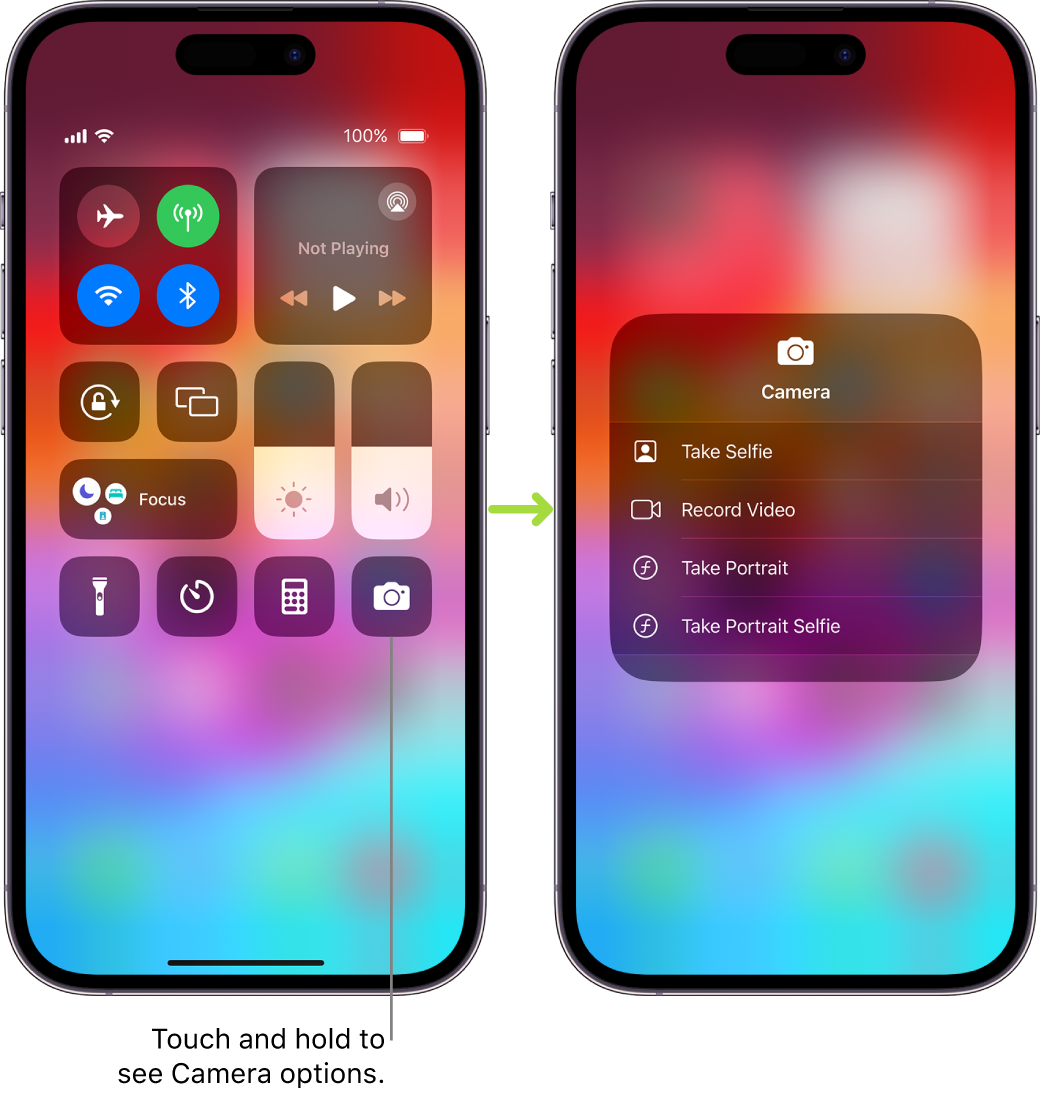
سازماندهی کنترل سنتر
برای شخصیسازی و استفاده از کنترل سنتر آیفون جهت دسترسی سریع به برنامههای دلخواه، از دستورالعمل زیر پیروی کنید:
- در قسمت تنظیمات، به بخش کنترل سنتر بروید. سپس برای حذف یا اضافه کردن برنامه موردنظر خود روی ایکون + یا – کلیک کنید.
- برای تنظیم مجدد یک برنامه در کنترل سنتر، روی آیکون همبرگری کنید و جابهجایی لازم را انجام دهید.
قطع اتصال موقت از شبکه Wi-Fi
- برای قطع اتصال اینترنت در کتترل سنتر، روی آیکن وایفای ضربه بزنید و برای اتصال مجدد هم باید دوباره روی همین آیکون کلیک کنید تا روشن شود.
- برای دیدن نام شبکهای که به آن متصل هستید نیز باید همین آیکون را لمس کنید و نگه دارید.
- زمانی که شما اتصال خود را از شبکه جدا میکنید، AirPlay و AirDrop همچنان کار میکنند و هنگام راهاندازی مجدد، آیفون به یکی از شبکههای شناخته شده میپیوندد. پس برای خاموش کردن Wi-Fi، به تنظیمات > Wi-Fi بروید.
- برای روشن کردن مجدد Wi-Fi در مرکز کنترل، روی آیکن وایفای ضربه بزنید.
قطع اتصال موقت از دستگاههای بلوتوث
- برای قطع یا اتصال به دستگاههای مختلف از طریق بلوتوث، باید روی آیکون بلوتوث در کنترل سنتر کلیک کنید.
- در ضمن وقتی که ارتباط خود را با دستگاهها قطع کنید، Bluetooth همچنان فعال میماند و امکاناتی مانند مکان و برخی دیگر از خدمات همچنان فعال خواهند بود. پس برای خاموش کردن Bluetooth باید به بخش تنظیمات دستگاه رفته و از قسمت مربوط به تنظیمات بلوتوث، آن را خاموش کنید.
- برای روشن کردن مجدد بلوتوث در مرکز کنترل سنتر هم باید روی آیکن بلوتوث ضربه بزنید.
خاموش کردن دسترسی کنترل سنتر به برنامهها
برای غیرفعال کردن دسترسی به کنترل سنتر در برنامهها، باید مراحل زیر را طی کنید:
- Settings > Control Center, then turn off Access Within Apps.
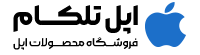
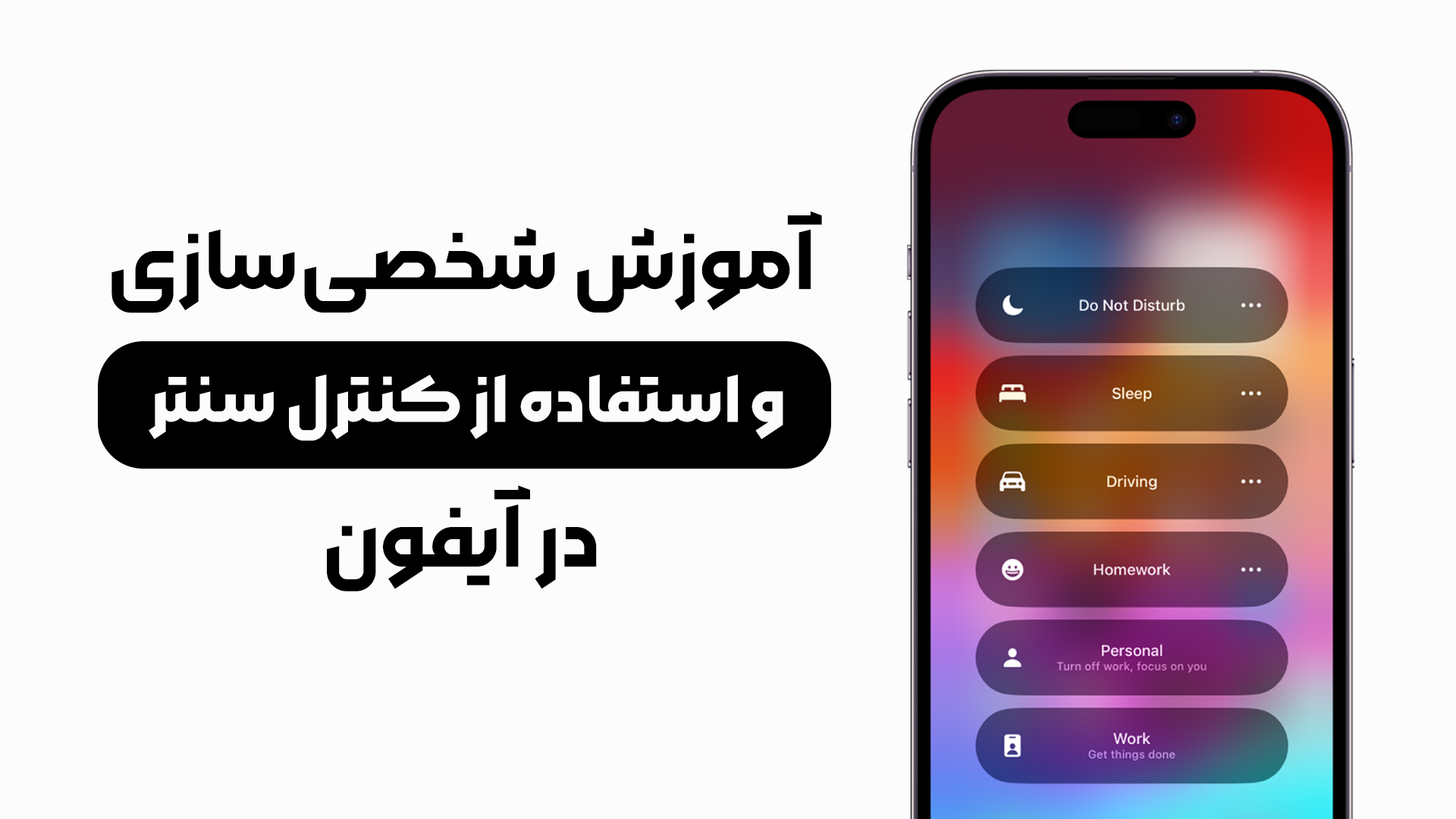
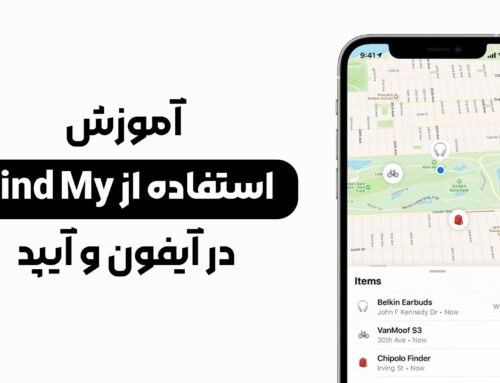
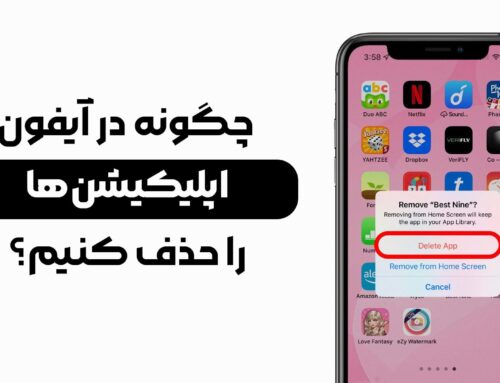
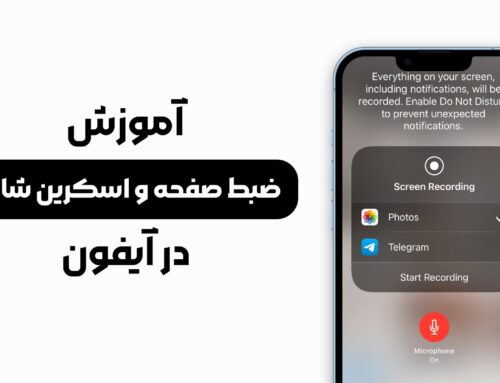
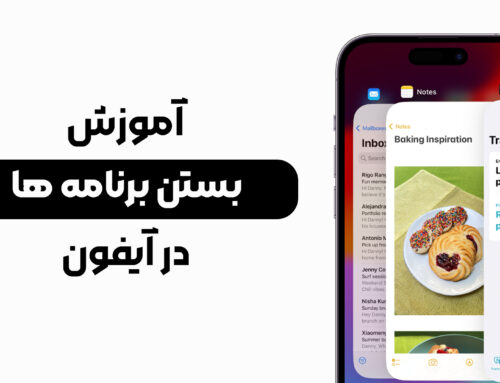


ثبت ديدگاه